Panduan berikut memberi anda maklumat mengenai Pengguna Bersih - atau Pengguna Bersih - arahan sistem operasi Windows.
Pengguna Bersih adalah alat baris perintah yang membolehkan pentadbir sistem untuk menguruskan akaun pengguna pada Windows PC. Anda boleh menggunakan arahan untuk memaparkan maklumat akaun atau membuat perubahan kepada akaun pengguna.
Ia boleh digunakan, antara lain, untuk membolehkan akaun pentadbir tidak aktif sistem Windows.
Perintah inti Pengguna Bersih, apabila berjalan dari command prompt, mengembalikan senarai semua akaun pengguna pada sistem.
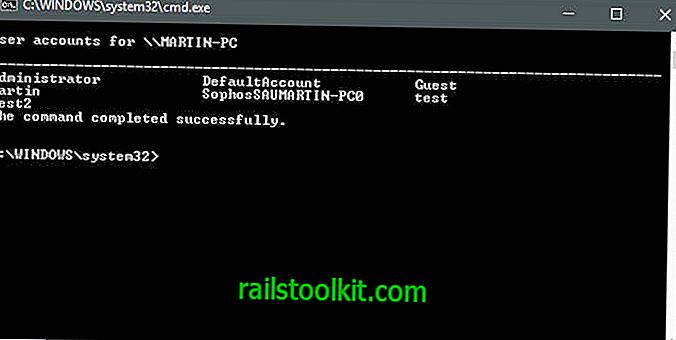
Jika anda tidak pernah bekerja dengan arahan sebelum, atau akaun pada sistem, anda akan melihat bahawa Windows menghantar dengan akaun lalai dan akaun pengguna yang dibuat semasa pemasangan atau selepas itu.
Output tidak memberitahu anda akaun mana yang aktif atau tidak, dan yang merupakan akaun lalai dan pengguna yang dicipta.
Nota : Sesetengah operasi memerlukan anda menjalankan perintah daripada arahan arahan yang tinggi. Anda boleh melancarkan satu dengan cara berikut:
- Ketik pada kekunci Windows, ketik cmd, tahan kekunci Ctrl dan Shift-key, dan tekan kekunci Enter pada papan kekunci.
Arahan teras
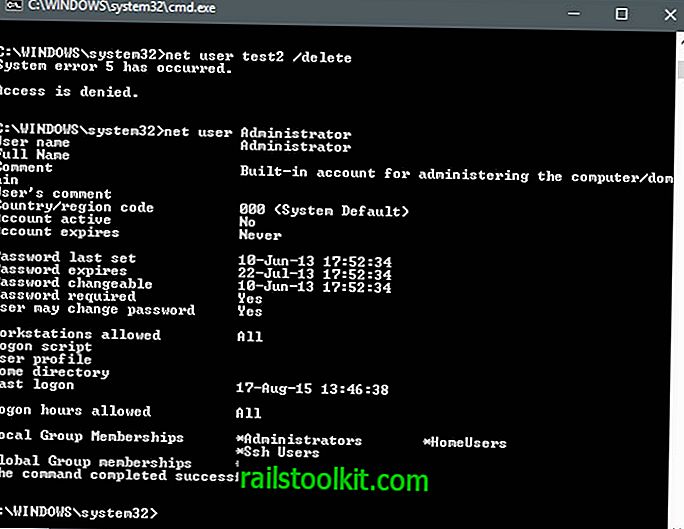
Pengguna Bersih menyokong banyak parameter, tetapi ada beberapa yang anda mungkin gunakan lebih kerap daripada yang lain.
- Nama pengguna pengguna bersih - contohnya Pengguna Bersih Martin - Perintah ini menyenaraikan maklumat terperinci mengenai pengguna yang anda tetapkan. Ini termasuk log masuk terakhir, keahlian kumpulan tempatan, dan maklumat kata laluan.
- Kata laluan nama pengguna bersih - contohnya Pengguna Bersih Martin NewSecretPass - Sediakan kata laluan NewSecretPass untuk akaun Martin.
- Pengguna pengguna bersih / aktif: ya | tidak - eg Pengguna Bersih Martin / aktif: ya - Mengaktifkan akaun supaya ia boleh digunakan. Menetapkannya untuk tidak menyahaktifkan akaun.
- Kata laluan nama pengguna bersih / tambah - Ujian Pengguna Bersih qwerty1234 / add - Ini menambah Uji akaun pengguna dengan kata laluan default querty1234 ke sistem.
- Nama pengguna / padam bersih Pengguna - misalnya Ujian / Padam Pengguna Bersih - Menghapus akaun Ujian pada sistem.
Sintaks Pengguna Bersih
Sintaks perintah itu kelihatan mengelirukan pada pandangan pertama, kerana ia memaparkan pelbagai perintah yang boleh anda jalankan ketika anda menjalankan Pengguna Bersih /? untuk memaparkan teks bantuan arahan.
PENGGUNA BERSIH
[nama pengguna [kata laluan | *] [options]] [/ DOMAIN]
nama pengguna * / ADD [options] [/ DOMAIN]
nama pengguna [/ DELETE] [/ DOMAIN]
nama pengguna [/ TIMES: SEMUA]
nama pengguna [/ AKTIF: TIDAK]
Mari kita lihat semua parameter Pengguna Bersih secara terperinci:
- nama pengguna - menentukan nama pengguna yang ingin anda jalankan operasi.
- kata laluan - tetapkan kata laluan untuk nama pengguna yang ditentukan. Mesti memenuhi keperluan panjang minimum, dan mungkin mempunyai sebanyak 127 aksara.
- * - memaparkan prompt untuk kata laluan. Kata laluan tidak ditunjukkan semasa dimasukkan.
- / domain - melakukan operasi pada domain yang dipilih.
- /? atau / membantu - memaparkan teks bantuan untuk arahan Pengguna Bersih.
- / aktif: ya | tidak - arahan ini mengaktifkan (ya), atau menyahaktifkan (tidak) akaun pengguna yang ditentukan.
- / add - akan menambah akaun pengguna terpilih ke sistem komputer.
- / padam - mengalih keluar akaun pengguna yang dipilih dari sistem.
- / perintah: "teks" - menambah ulasan ke akaun pengguna yang dipilih. Terhad kepada 48 aksara. Terlihat dalam bidang penerangan akaun pengguna.
- / kod negara : 0 - Menambah maklumat kod negara atau rantau ke akaun. Nilai 0, atau tidak menggunakan parameter, menetapkannya ke rantau lalai.
- / tamat tempoh: tarikh | tidak - Menetapkan akaun pengguna untuk tamat tempoh pada tarikh yang ditentukan, atau tidak akan tamat tempoh. Tarikh tamat tempoh ditetapkan dengan mm / dd / yy, misalnya 12/24/2019, atau Mar / 13/19.
- / fullname: "name" - Menetapkan nama penuh untuk akaun yang dipilih. Mesti disertakan dalam tanda petikan.
- / homedir = path - Menetapkan direktori rumah pengguna ke laluan yang dipilih. Sila ambil perhatian bahawa laluan perlu wujud, jadi buat terlebih dahulu sebelum anda menjalankan arahan.
- / passwordchg: yes | no - Menentukan sama ada pengguna boleh menukar kata laluan. Nilai lalai adalah ya yang bermaksud menukar kata laluan dibenarkan.
- / passwordreq: yes | no - Menentukan sama ada akaun pengguna perlu mempunyai kata laluan. Lalai adalah ya, yang bermaksud kata laluan diperlukan.
- / logonpasswordchg: ya | tidak - Apabila ditetapkan kepada ya, meminta pengguna menukar kata laluan akaun pada log masuk seterusnya ke sistem.
- / profilepath: path - Menetapkan laluan untuk profil log masuk pengguna. Titik laluan ke profil Pendaftaran.
- / scriptpath: path - Menetapkan jalan untuk skrip log masuk pengguna. Path perlu relatif kepada% systemroot% \ System32 \ Repl \ Import \ Scripts
- / kali: kali | semua - Menetapkan jam log masuk untuk akaun. Masa perlu ditentukan sebagai Hari, Jam-Jam dan dipisahkan dengan koma bertitik, misalnya M, 2 PM-8PM; T, 1 PM-9PM. Hari minggu disingkat M, T, W, Th, F, Sa, Su, boleh menggabungkan hari-hari seperti Isnin-Jumaat. Maksudnya, pengguna tidak terhad kepada log masuk, tidak ada nilai bermakna logon tidak dibenarkan.
- / pengguna: "teks" - Boleh menetapkan komen pengguna untuk akaun.
- / stesen kerja: komputerName - Tentukan sehingga lapan komputer pengguna boleh log masuk. Nama berasingan oleh, . contohnya computer1, computer2, computerx. Bekerja dengan terbaik / domain, dan jika anda tidak menentukan nilai ini, pengguna tidak terhad ketika datang ke workstation.
Contoh Lanjutan Pengguna Bersih
Kami telah menyenaraikan contoh asas arahan Pengguna Bersih di dekat bahagian atasnya. Berikut senarai contoh yang lebih kompleks, dan menerangkan apa yang mereka lakukan:
Perintah berikut mencipta akaun pengguna baru mohammedlee, menetapkan kata laluan akaun kepada password1, waktu log masuk ke Isnin hingga Jumaat dari 6 pagi hingga 6 petang, dan mengkonfigurasi sistem untuk meminta pengguna untuk menukar kata laluan pada log masuk seterusnya.
- net user mohammedlee password1 / add / logonpasswordchg: yes / times: monday-jum, 6 am-6pm
Perintah seterusnya menetapkan nama penuh pengguna, dan memberikan akses kepada dua stesen kerja eastoffice1 dan eastoffice2 kepada pengguna, dan menambah komen pengguna "mengubah stesen kerja".
- pengguna bersih joe / fullname: "Joe Montana" / workstation: eastoffice1, eastoffice2 / domain / usercomment: "changed workstation"
Sumber
Sumber-sumber berikut menawarkan maklumat mengenai Pengguna Bersih:
- Artikel Microsoft Technet pada Pengguna Bersih
- Halaman perpustakaan rujukan baris arahan Microsoft














